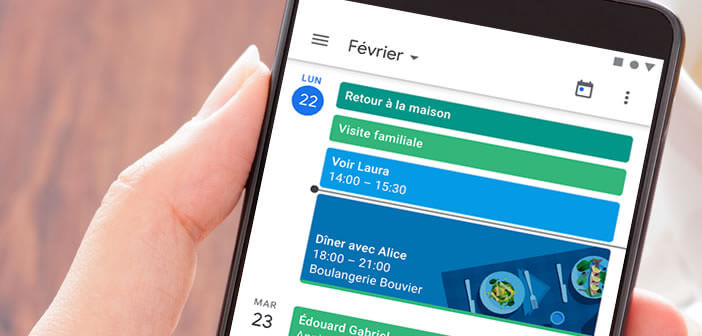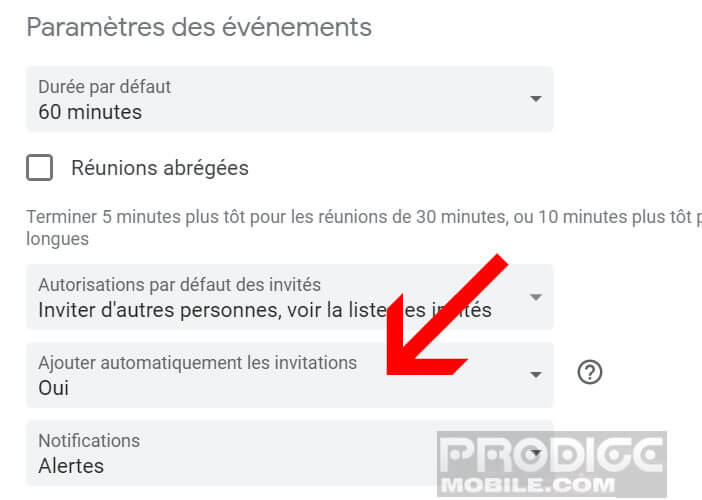L’application de gestion d’évènements de Google est devenue en quelques années la cible préférée de certains pirates. On ne compte plus aujourd’hui le nombre d’utilisateurs de Google Agenda ayant vu apparaître de dizaines de faux rendez-vous ou des invitations dans leur calendrier. Voici quelques astuces pour empêcher les spammeurs d’ajouter des événements suspects dans Google Agenda.
Bloquer l’ajout automatique des invitations
Une chose est sûre, les spammeurs ne manquent pas d’imagination. Après avoir envahi nos boites mails de faux messages proposant du viagra ou de la chloroquine voilà maintenant qu’ils s’attaquent à la célèbre application de gestion de temps Google Agenda.
En effet, des hackers ont trouvé une méthode pour ajouter des évènements non sollicités dans les calendriers de possesseurs de smartphone Android. Comment ça fonctionne, me direz-vous ? C’est très simple.
La tâche de ces pirates consiste à récupérer un grand nombre d’adresses Gmail valides puis à envoyer un message contenant une invitation sur ces mêmes adresses. Dès que le mail arrive dans votre boite de réception, l’application Gmail se charge ensuite d’ajouter automatiquement cet évènement à votre calendrier.
Cette fonctionnalité est malheureusement configurée par défaut sur la plupart des smartphones Android. Google dispose de nombreux filtres pour bloquer ces spammeurs mais ils ne suffisent pas toujours à bloquer ces attaques.
Attention, ces invitations contiennent la plupart du temps un lien dirigeant les visiteurs vers un site de phishing. Ces faux sites ont ensuite pour but d’inciter les victimes à saisir un grand nombre de données personnelles (nom, prénom, date de naissance, identifiants de connexion ou informations bancaires).
Si vous voyez apparaître des évènements non sollicités dans votre calendrier Google Agenda, ne cliquez pas dessus et ne répondez pas à l’invitation. Rien ne vous empêche de les supprimer mais cela ne sert pas à grand-chose. Ils finiront pas revenir très vite. Mieux vaut les signaler à Google comme spam c’est bien plus efficace.
- Placez-vous devant votre ordinateur
- Lancez votre navigateur web
- Entrez l’adresse web suivante ou cliquez sur ce lien : https://www.google.com/intl/fr/calendar/about/
- Appuyez sur le bouton connexion et entrez les identifiants de votre compte Google
- Retrouvez dans votre calendrier l’évènement non sollicités
- Double cliquez dessus
- Appuyez sur le bouton Autres actions placé en haut de la fenêtre
- Sélectionnez l’option signalés comme spam
Tous les évènements envoyés par cet organisateur seront automatiquement supprimés. Google se chargera ensuite de bloquer toutes les invitations similaires à celles que vous venez de bloquer. Les informations recueillies aideront le géant américain à améliorer ses filtres.
Protéger vos calendriers
La procédure décrite juste au-dessus ne vous protégera pas complètement des campagnes de spam orchestrés menées par les hackers. Pour ne plus être importuné par les invitations non sollicitées, vous pouvez désactiver l’ajout automatique d’évènement à partir de votre boite Gmail. Voici la procédure pour modifier les paramètres de Google Agenda
- Connectez-vous à compte Google Agenda depuis ordinateur comme expliqué précédemment
- Cliquez sur l’icône en forme de rouage se trouvant dans le coin supérieur droit de la fenêtre
- Sélectionnez l’option paramètres
- Dans la rubrique Paramètres généraux, cliquez sur paramètres des évènements
- Sélectionnez la case ajouter automatiquement les évènements
- Cochez la case non, n’affichez que les évènements auxquels j’ai répondu
- Ceci empêchera Google Agenda de créer des évènements sans votre accord
- Maintenant nous allons bloquer la création d’événements à partir de Gmail
- Cliquez sur la rubrique évènements ajoutés à partir de Gmail dans la colonne de gauche
- Décochez la case ajouter automatiquement dans mon agenda les événements issus de Gmail
Attention, en désactivant cette fonction, Google Agenda va supprimer automatiquement tous les évènements précédemment ajoutés depuis Gmail y compris les invitations légitimes. Toutefois, ceci devrait vous permettre de mettre un terme aux invitations non sollicités dans vos calendriers.